手机网络设置是一个常见的问题,有时候我们需要修改网关和IP地址来解决网络连接问题,不过很多人可能不清楚如何在手机上进行这些设置。在本文中我们将介绍如何在手机上改变网络数值而不改变网络设置,以及如何修改网关和IP地址来优化网络连接。希望这些方法能帮助你解决手机网络问题。
手机网络设置怎么修改网关和IP地址
步骤如下:
1.首先关于更改网关和IP地址,那肯定是跟网络有关。网络又是设置里面的操作。那么我们先找到设置按钮,点击进入。
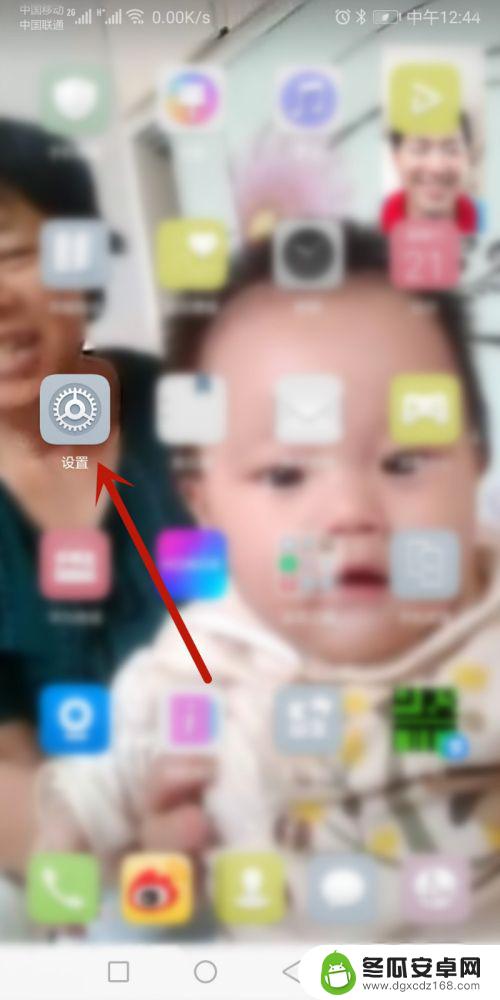
2.在设置里面找到关于网络设置的项目,点击进入。
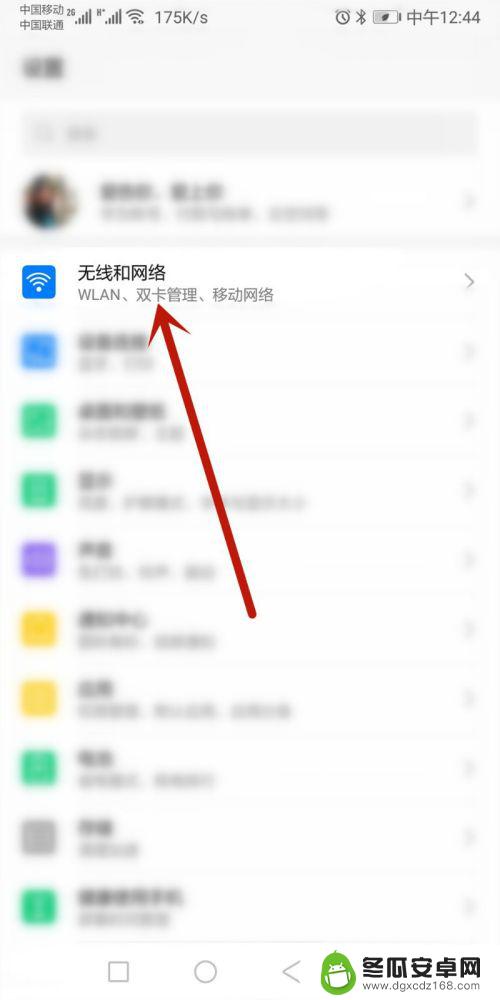
3.接下来我们可以看到有个WLAN,并且是已近连接了一个WiFi热点的。我们点击进入查看。
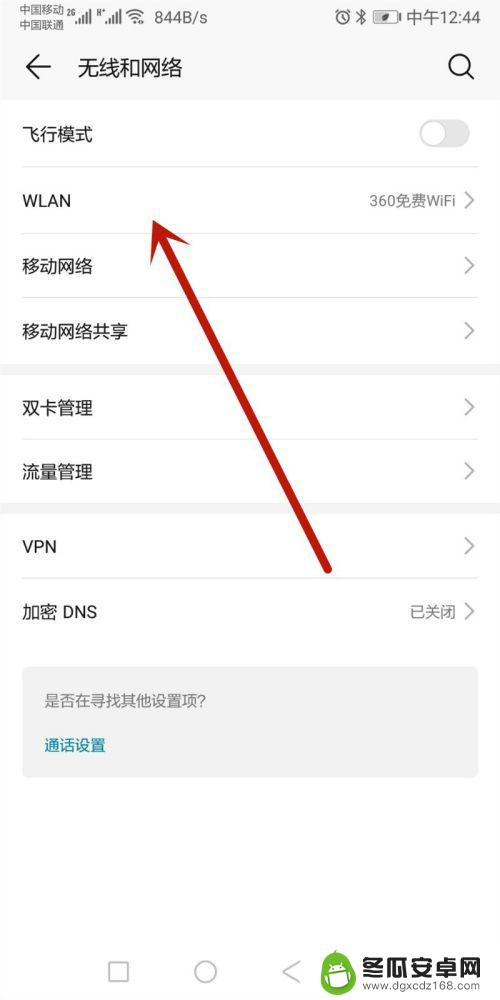
4.我们可以看到连接的WiFi,我们长按该WiFi名称会跳出一个小菜单。点击菜单的修改网络。
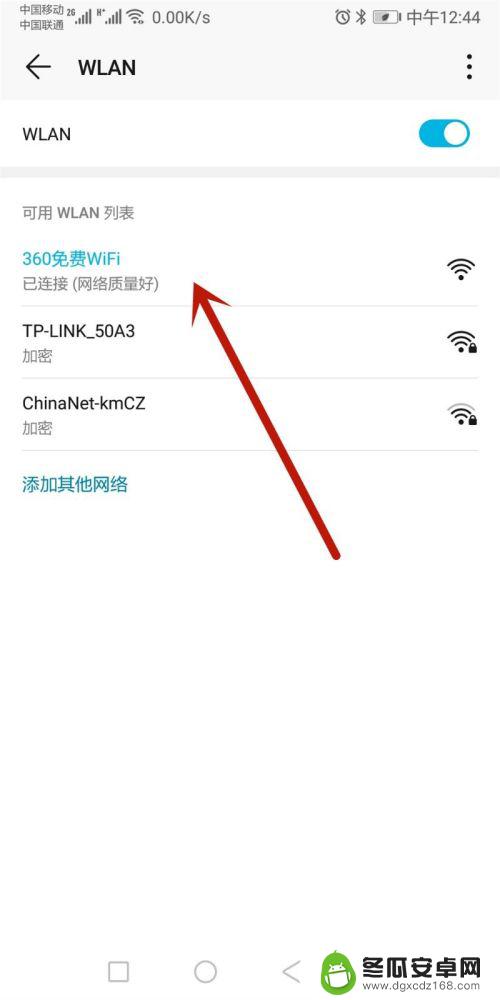
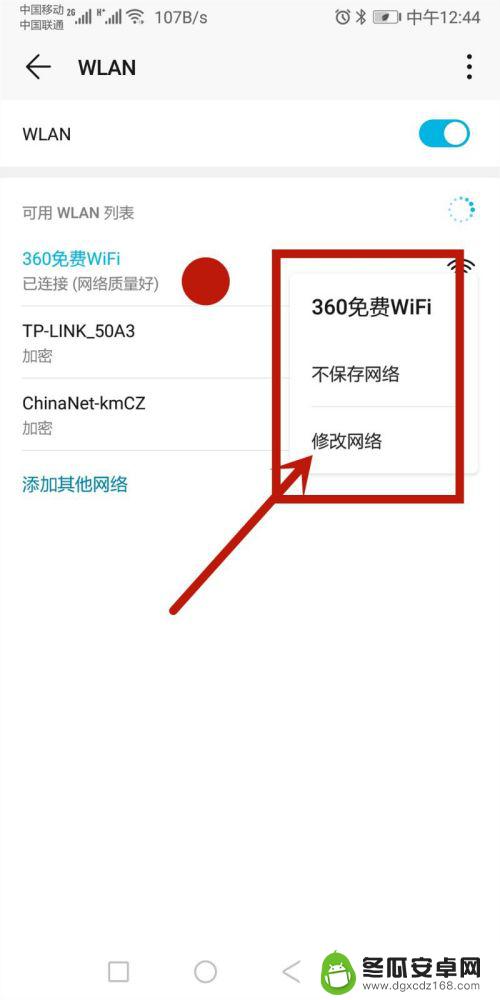
5.进入相关网络后,可以看到一片空白,我们将显示高级选项前面打勾。
6.这下就出来“代理”和“ip”两个项目了。我们点击ip。
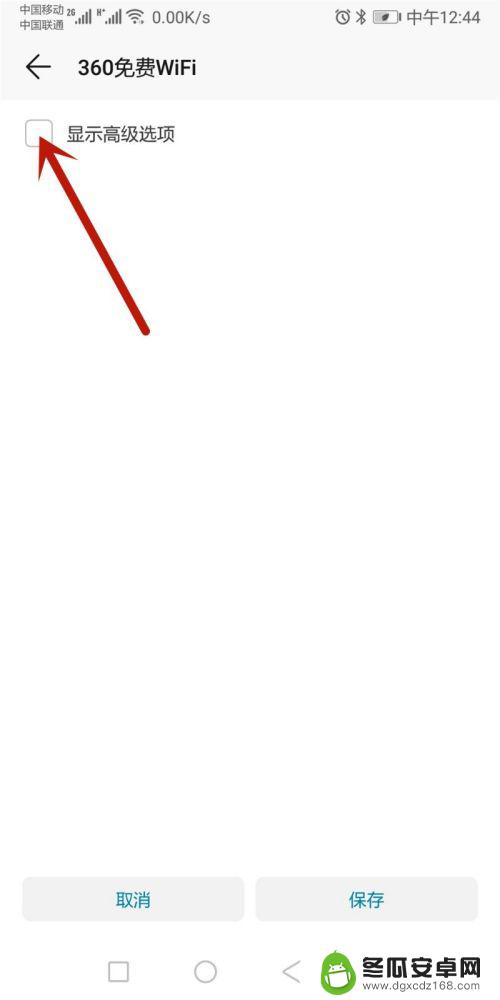
7.点击IP后会显示“DHCP”和“静态”,我们点击静态。只有进入静态才可以设置IP和网关。
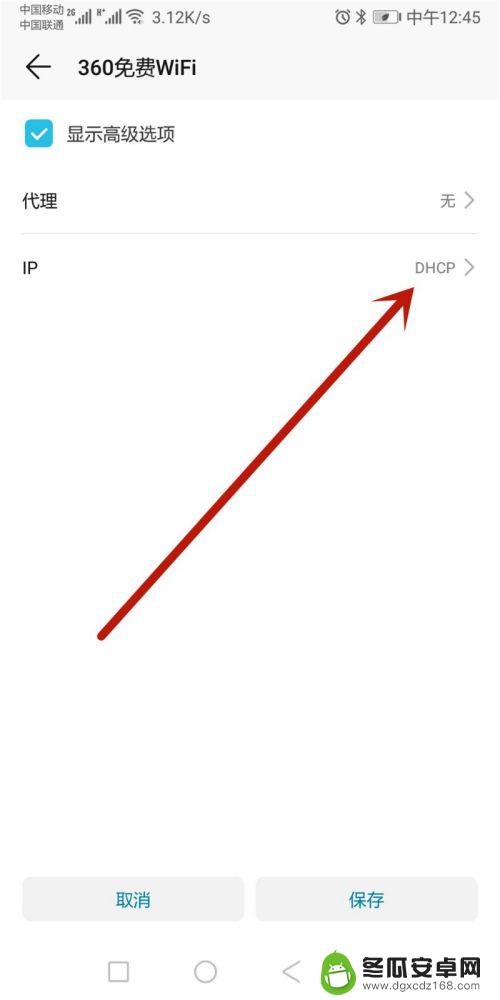
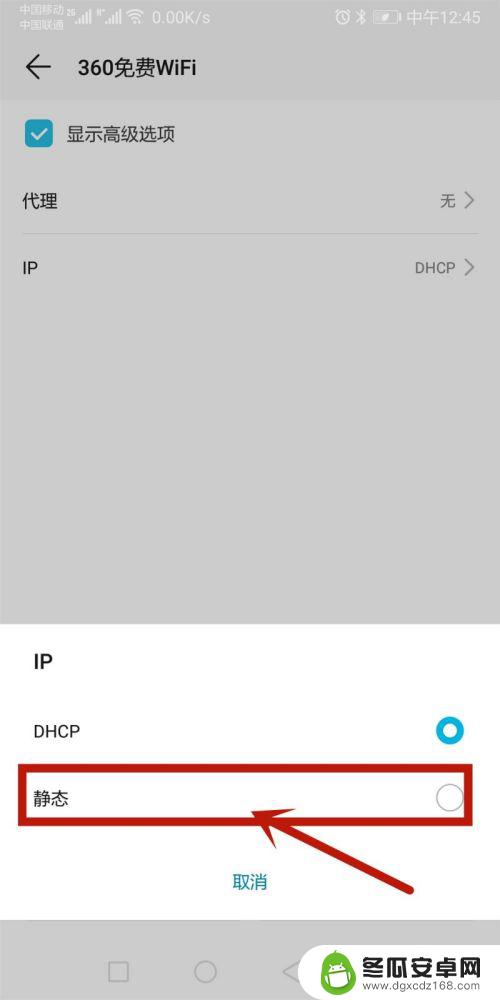
8.接下来我们就进到了网关和ip的改写界面了。这里可以看到IP地址和网关地址。
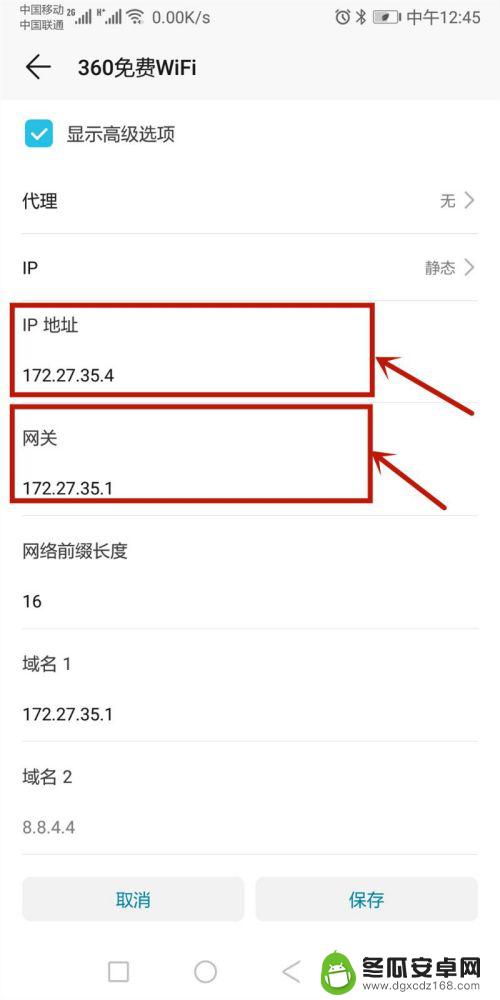
9.改写的方法很简单,点击其中一个,出现横线就可以改写了。填完地址后保存即可。
以上是关于如何在保持网络数值不变的情况下更改手机设置的全部内容,如果您遇到了这种情况,您可以按照以上小编的方法来解决,希望这能对大家有所帮助。










